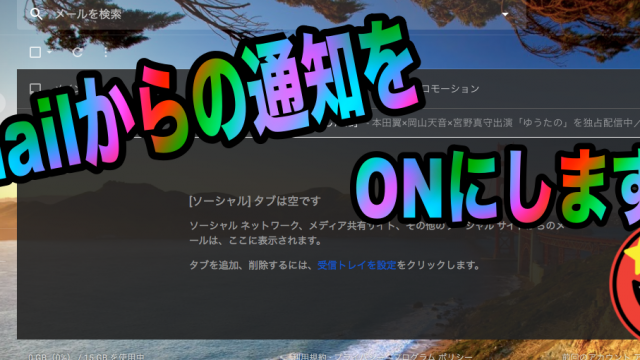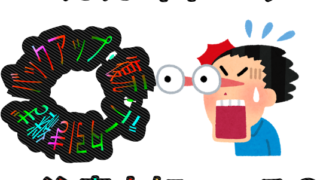Windows10のパソコンでIPアドレスを調べる方法を教えます。
画像を含めながら解説していくので
パソコン難しい、というあなたでもIPアドレスが調べられるようになります。
1. コマンドプロンプトを管理者権限で開く
まずはコマンドプロンプトを開きます。
開き方は画面左下に文字を入力するバーがありますよね?
そこに「cmd」と入力してください。
するとコマンドプロンプトという項目が
文字入力のバーの上に表示されます。
ではスタートメニューの右側に「管理者として実行」とありますよね?
それをクリックしてください。
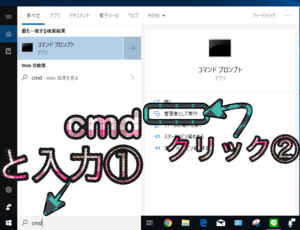
その後開いていいですか?と聞かれるので「はい」をクリックしてください。
コマンドプロンプトの開き方がよくわからない、、
というあなたはこちらを見てください。
あわせて読みたい

どんな状況でも!コマンドプロンプトを管理者で開く方法まとめコマンドプロンプトは状況によって開く方法が変わります。
それぞれに対応したコマンドプロンプトの開く方法をお教えします!
...
2. ipconfigと入力する
黒い画面に白い文字の表示が出ましたか?
それがコマンドプロンプトです。
初めて見るあなたにとっては見た目が少し怖いかもしれませんね。
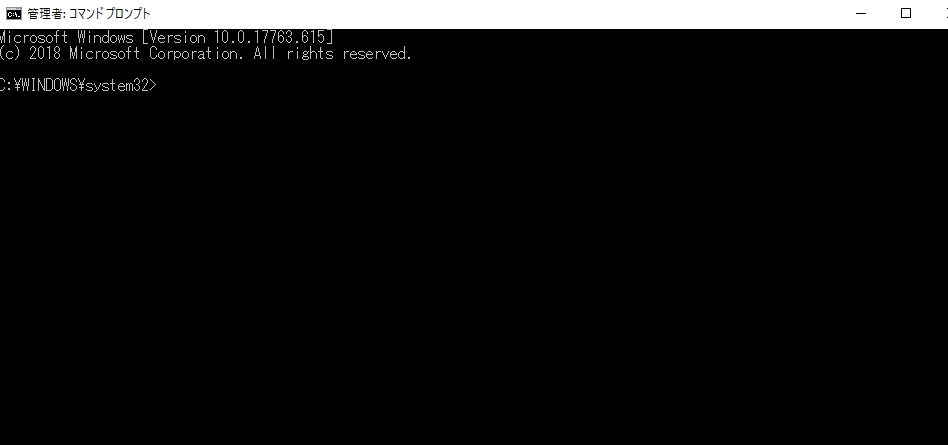
では〈C:¥WINDOWS¥system32〉という文章がありますね。
そこの隣に「ipconfig」と入力してください。(かっこの中身だけを入力してください)
そしてキーボードの「Enter」を押してください。
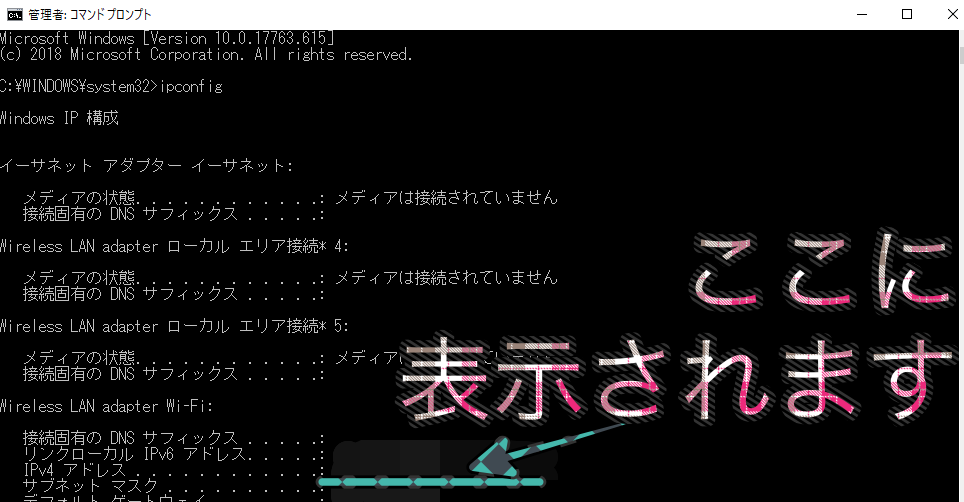
するとIPアドレスやネットワーク関係のことが表示されます。
これでIPアドレスがわかりましたね。
まとめ
コマンドプロンプトの開き方が異なるだけで
そこから先はWindows7/8.1とあまり変わりせんでした。